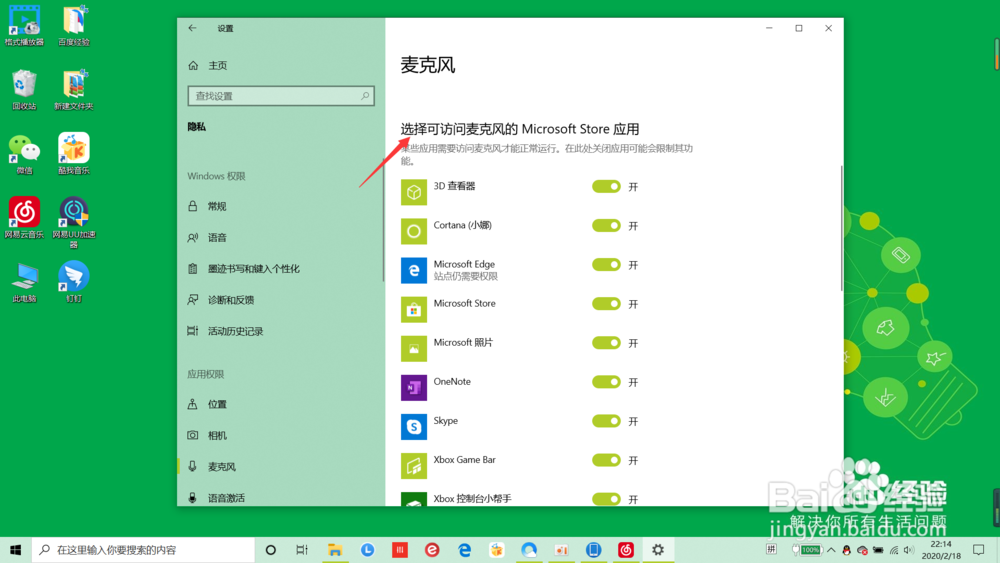1、首先在win10系统中找到左下角的“开始”,红色箭头所示的“设置”,点击进入设置界面,右下角也可以进入。


2、在“Windows设置”中找到左下方的“隐私”,位置,相机,麦克风工具,单击进入隐私界面。

3、在“隐私”菜单栏中的下方找到“麦克风”选项,点击进入,将此设备的麦克风权限打开,这样桌面应用就可以访问麦克风
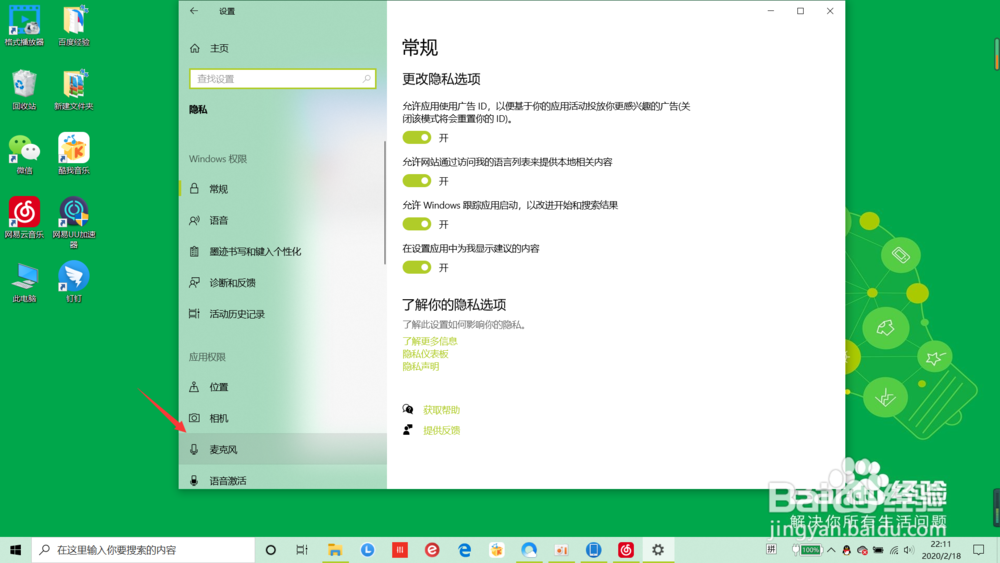

4、往下滑滚轮会看到“选择可访问麦克风的Microsoft Store应用”,将权限打开,这样就可以使用麦克风了,说话也会有声音
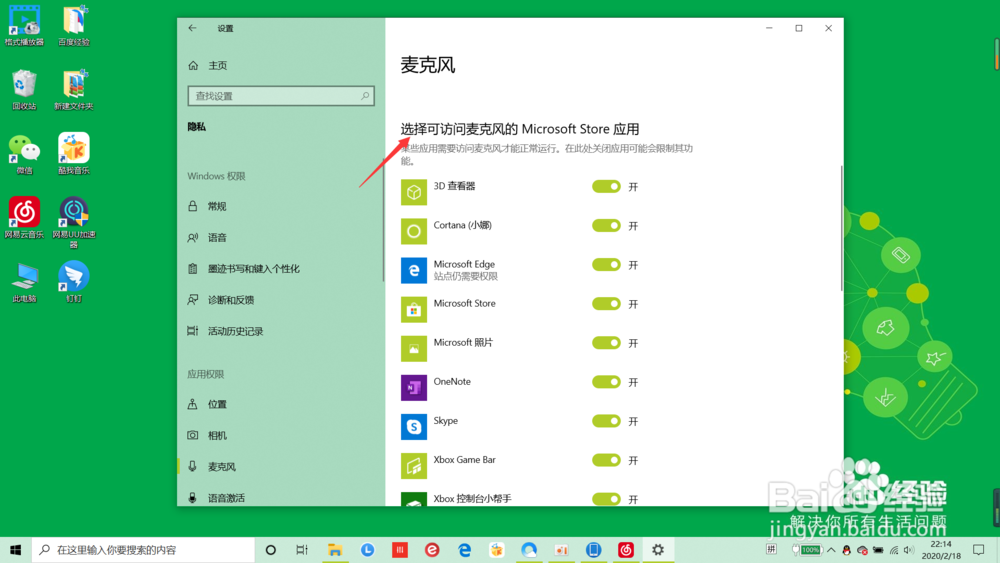
时间:2024-10-18 20:42:06
1、首先在win10系统中找到左下角的“开始”,红色箭头所示的“设置”,点击进入设置界面,右下角也可以进入。


2、在“Windows设置”中找到左下方的“隐私”,位置,相机,麦克风工具,单击进入隐私界面。

3、在“隐私”菜单栏中的下方找到“麦克风”选项,点击进入,将此设备的麦克风权限打开,这样桌面应用就可以访问麦克风
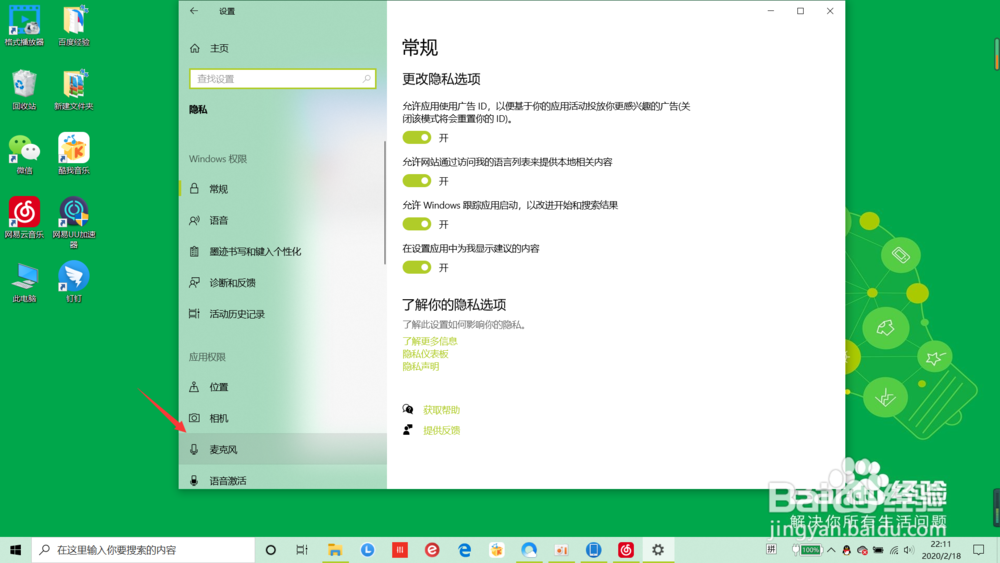

4、往下滑滚轮会看到“选择可访问麦克风的Microsoft Store应用”,将权限打开,这样就可以使用麦克风了,说话也会有声音